mac电脑13系统如何更改管理员名称?
mac电脑13系统如何更改管理员名称? 。小编来告诉你更多相关信息 。
如何更改Mac电脑13系统管理员名称?即使您是一个有经验的Mac用户,但是在更改管理员名称方面可能会感到困惑 。这是因为更改这个名称需要一些特定的步骤,在本文中,我们将介绍在Mac电脑13系统中更改管理员名称的详细步骤,以帮助您完成这项任务 。
1、打开Mac电脑的【系统设置】,

文章插图
2、点击【用户与群组】;
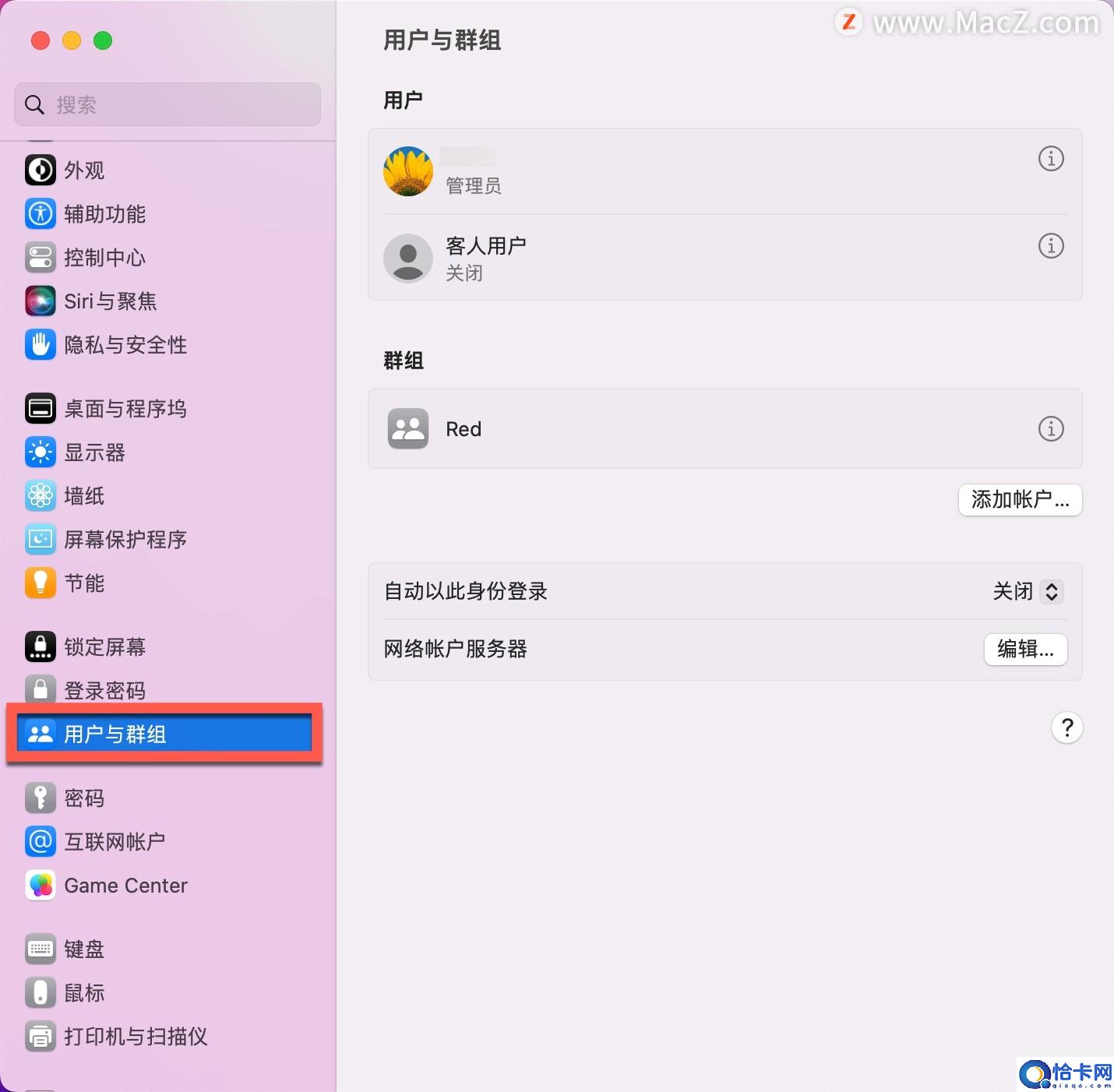
文章插图
3、确保是选择的是您的用户账户,右击账户
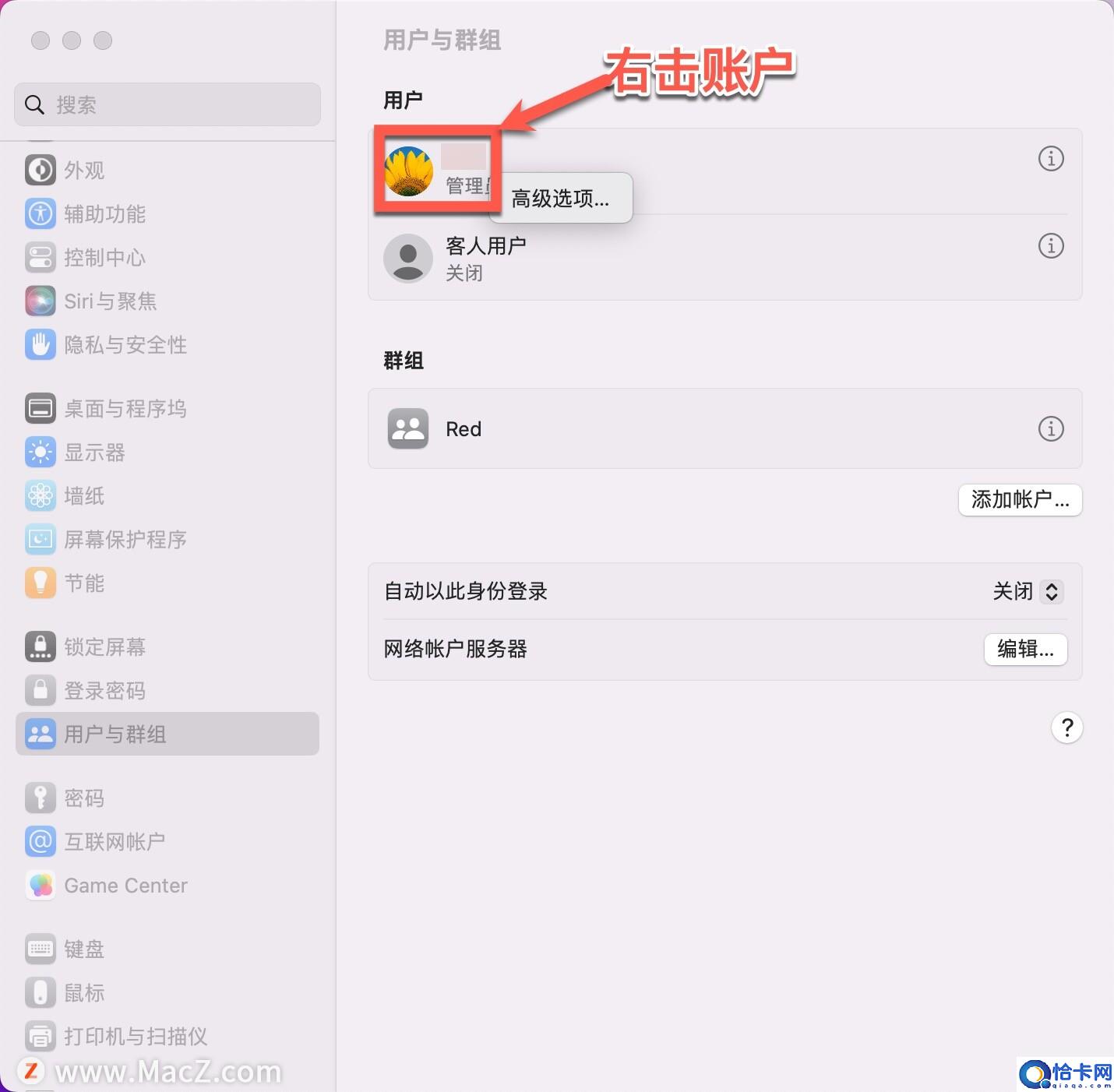
文章插图
4、点击【高级选项】;
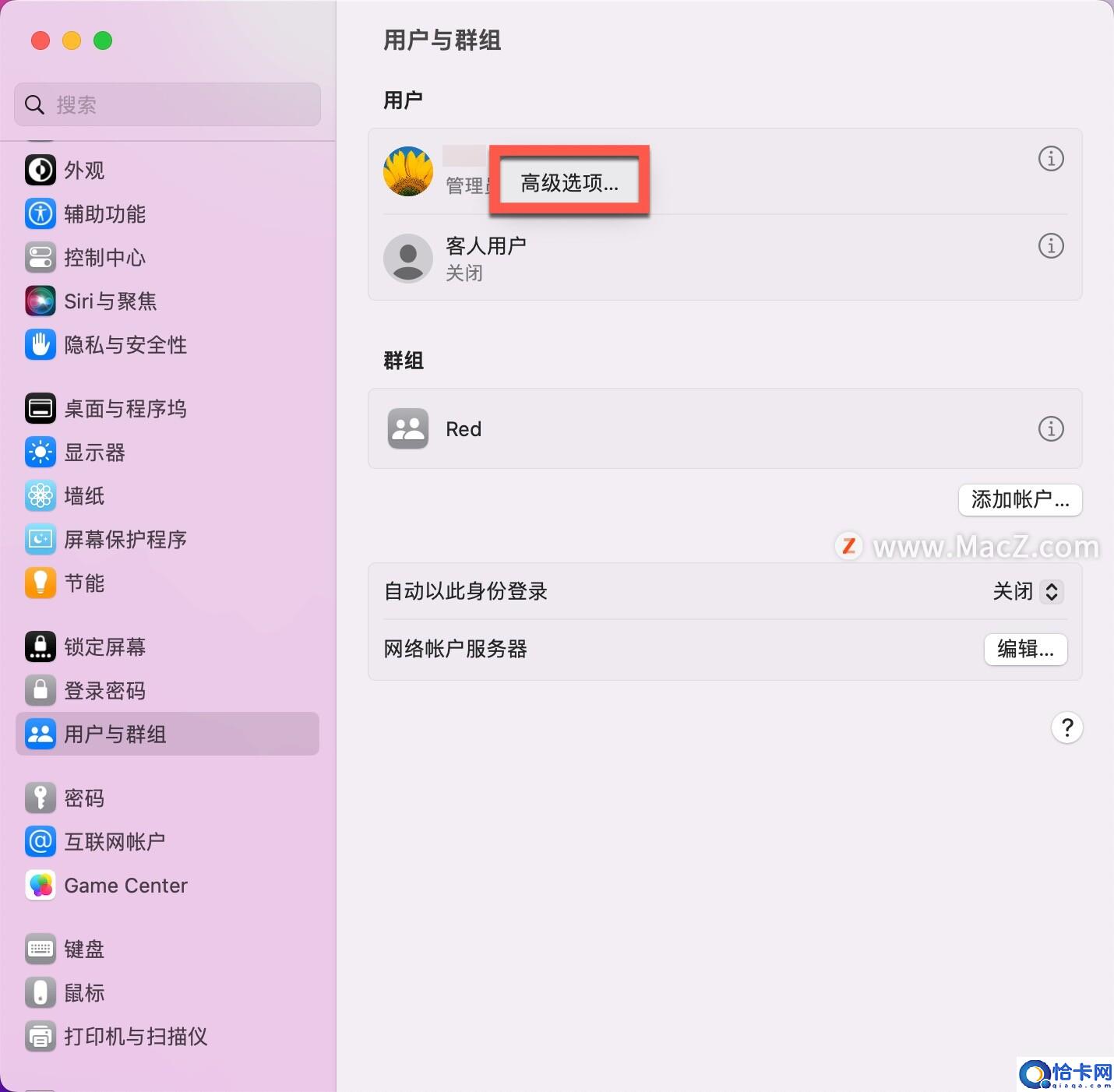
文章插图
5、输入电脑开机密码,点击【解锁】
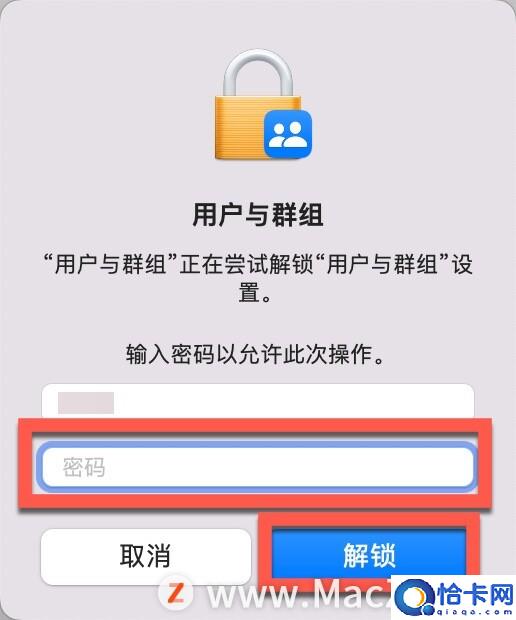
文章插图
6、找到【全名】项修改,点击【好】即可完成修改 。
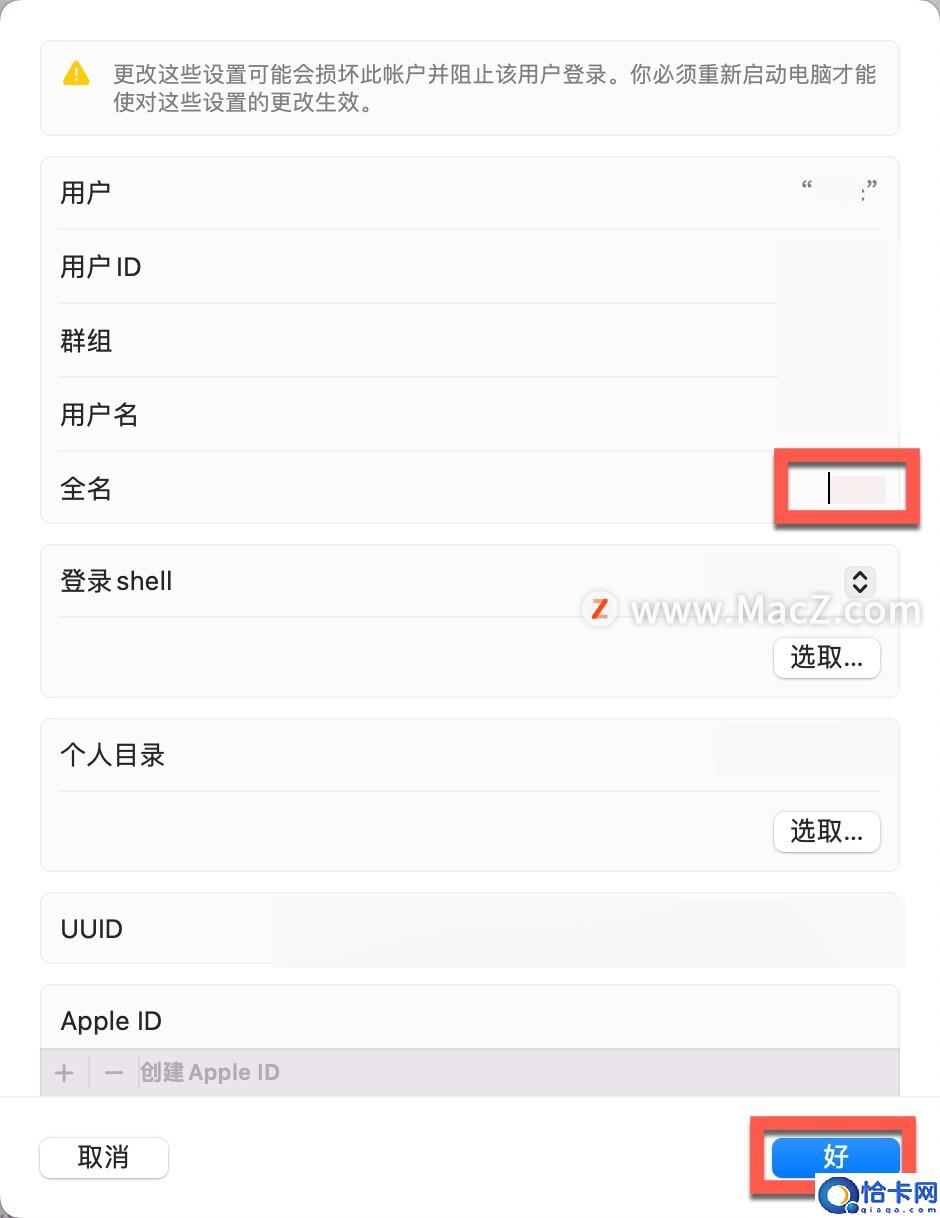
文章插图
【mac电脑13系统如何更改管理员名称?】以上就是MacZ小编带来的mac电脑如何更改管理员名称,更多macOS操作技巧,尽在macz.com 。
- Mac技巧:13系统如何更改密码?
- 一键还原win7系统步骤 新手重装系统技巧
- 电脑屏幕分辨率改不了怎么弄 正确设置分辨率的方法
- 电脑系统无法关机怎么办 不能关机解决技巧
- 台式win7电脑怎么连接wifi热点 连接网络的方法技巧
- win10好用还是win8好用 最流畅的系统版本介绍
- w10系统怎么调烟雾头 关于调烟雾头最清晰的方法
- 在win11系统使用管理员权限的方法 怎么获得管理员权限win11
- win10此电脑如何添加到桌面 win10系统此电脑怎么放桌面
- 电脑win10系统查看日志记录的方法 怎么查看电脑日志记录win10
